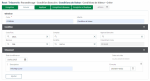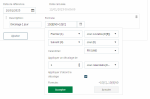Conditions de valeur
Selon les conditions négociées par les sociétés avec leurs banques, les dates de crédit ou de débit réelles des opérations, appelées dates de valeur, peuvent varier.
En d’autres termes, une même société peut bénéficier de conditions différentes auprès de chacune de ses banques. A l’inverse, une même banque peut fort bien accorder des conditions particulières à une société, voire à des comptes différents d'une même société.
Pour créer une condition de valeur, depuis le module Trésorerie, sélectionnez Conditions de valeur dans le menu Paramétrage - Condition Bancaire, puis cliquez sur le bouton Créer.
Condition
Les conditions de valeur peuvent être définies de façon générale, pour tous les flux, toutes les banques et toutes les sociétés.
La zone Condition vous permet de sélectionner les entités concernées par la condition, avec l'ordre de priorité suivant :
-
Flux de trésorerie
-
Compte
-
Agence bancaire
-
Banque
-
Société
En laissant un des champs vide, la condition s'applique à toutes les entités correspondantes. Par exemple, si le champ Banque est renseigné, mais pas le champ Compte, tous les comptes rattachés à la banque sélectionnée seront concernés par cette condition.
Info
Toutes les combinaisons d'entités sont possibles, cependant une combinaison spécifique ne peut être utilisée que pour une seule condition. Si cette règle n'est pas respectée, un message s'affiche lors de la tentative d'enregistrement.
Glissement
La zone Glissement vous permet de paramétrer le report utilisé lorsque la date d'opération est un jour non travaillé et les conditions de glissement à appliquer au flux.
Cliquez sur Ajouter pour insérer un nouveau glissement, puis cliquez sur le bouton calendrier pour accéder au paramétrage de la formule de calcul de la date glissante.
Les quatre premières listes déroulantes vous permettent de spécifier le report : pas de report, premier jour ouvrable suivant, second jour ouvrable suivant, etc.
Dans la zone Calendrier, vous pouvez sélectionner le calendrier à appliquer si nécessaire.
À la ligne Appliquer un décalage, vous devez saisir un nombre de jours et sélectionner le type de glissement : Jour calendaire, Jour ouvré, Jour ouvrable, Mois, Année.
Info
Pour rappel, les jours ouvrables sont les jours qui peuvent être légalement travaillés aux yeux de la réglementation en vigueur. Les jours ouvrables sont les jours de la semaine, du lundi au samedi inclus et ils excluent les dimanches et les jours fériés. Il y a légalement 6 jours ouvrables par semaine (sauf jour férié).
Les jours ouvrés sont les jours où une entreprise est réellement en activité. Ils sont fonction de son mode de fonctionnement. Les jours ouvrés d’une entreprise vont en général du lundi au vendredi inclus, soit 5 jours ouvrés par semaine, mais certains commerces qui sont ouverts le samedi vont du lundi au samedi inclus. Autre exemple, les banques sont généralement fermées le lundi. Leurs jours ouvrés iront donc du mardi au samedi inclus.
Sélectionnez l'option Appliquer d'abord le décalage si vous souhaitez que le nombre défini ci-dessus soit pris en compte au début de la formule de calcul.
Le champ automatique Formule affiche le résultat de votre paramétrage. Cliquez sur le bouton Accepter pour enregistrer la formule.
Sélectionnez une date dans le calendrier Date de référence pour vérifier le résultat du glissement dans le champ automatique Date calculée.
Vous pouvez combiner plusieurs formules pour le calcul du glissement. Pour cela, cliquez une nouvelle fois sur le bouton Ajouter pour créer une autre ligne.
Cliquez sur Enregistrer pour valider la création de la condition de valeur.
Exemples
| Type de report | Décalage | Résultat | |
|---|---|---|---|
|
Premier (1) |
Jour calendaire (D[C]) |
0 |
Aucun report. Le glissement en valeur est appliqué à partir de la date d'opération saisie, c'est-à-dire sans report de date, même si la date d'opération tombe un jour de fermeture de la banque. Exemple : Date d'opération = 08/10/2023 -> Date de valeur = 08/10/2023 (même si c'est un dimanche) |
|
Premier (1) |
Jour ouvrable (D[B]) |
0 |
Report au premier jour ouvrable Exemple : Date d'opération = 08/10/2023 -> Date de valeur = 09/10/2023 (report au lundi suivant le dimanche 08) Exemple : Date d'opération = 09/10/2023 -> Date de valeur = 09/10/2023 (pas de report car le 09 est un lundi) |
|
Premier (1) |
Jour ouvré (D[W]) |
0 |
Report au premier jour ouvré Exemple : Date d'opération = 08/10/2023 -> Date de valeur = 10/10/2023 (le 08 est un dimanche, et le 09 est un lundi, jour de fermeture de l'agence) Exemple : Date d'opération = 09/10/2023 -> Date de valeur = 10/10/2023 (le 09 est un lundi, jour de fermeture de l'agence) |
|
Premier (1) |
Jour calendaire (D[C]) |
1 Jour calendaire
(D[C]) |
1 jour calendaire de glissement est ajouté pour créer un report. Exemple : Date d'opération = 07/10/2023 -> Date de valeur = 08/10/2023 (même si c'est un dimanche) |
|
Premier (1) |
Jour ouvrable
(D[B]) |
1 Jour calendaire
(D[C]) |
1 jour calendaire de glissement est ajouté au report au premier jour ouvrable. Exemple : Date d'opération = 08/10/2023 -> Date de valeur = 10/10/2023 (report au lundi suivant le dimanche 08 + 1 jour calendaire de glissement) Exemple : Date d'opération = 09/10/2023 -> Date de valeur = 10/10/2023 (pas de report car le 09 est un lundi + 1 jour calendaire de glissement) |